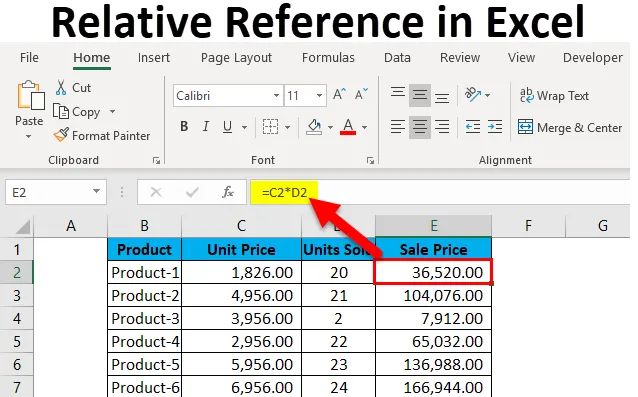
Относительная ссылка в Excel (Содержание)
- Относительная ссылка в Excel
- Как использовать относительную ссылку в Excel?
Относительная ссылка в Excel
Если бы вас попросили упомянуть, что одна особенность Excel, которая действительно делает опыт волшебным при работе с формулами, это может быть тот факт, что жесткое кодирование значений в ваших формулах не является необходимым (на самом деле, это даже не рекомендуется).
В Excel электронные таблицы состоят из столбцов и строк, которые составляют «ячейки». Каждая ячейка соответствует точному столбцу и точной строке. Чтобы объяснить это на примере, ячейка B2 ссылается на второй столбец (B) и второй ряд (2). Соответственно, D16 указывает на четвертый столбец (D) и шестнадцатый ряд (16). Фактическим преимуществом Excel является удобство использования ссылок на ячейки в других ячейках при создании формул.
Что такое относительная ссылка в Excel?
Относительные ссылки относятся к ячейке или диапазону ячеек в Excel. Каждый раз, когда значение вводится в формулу, например, SUMIFS, в Excel можно ввести «ссылку на ячейку» вместо жестко запрограммированного числа. Ссылка на ячейку может прийти в форме B2, где B соответствует букве столбца рассматриваемой ячейки, а 2 представляет номер строки. Всякий раз, когда Excel встречает ссылку на ячейку, он посещает определенную ячейку, извлекает ее значение и использует это значение в любой формуле, которую вы пишете. Когда эта ссылка на ячейку дублируется в другом месте, относительные ссылки на ячейку соответственно также автоматически изменяются.
Когда мы ссылаемся на такие ячейки, мы можем достичь этого с помощью любого из двух «типов ссылок»: абсолютного и относительного. Разграничение между этими двумя различными типами ссылок - это различное внутреннее поведение при перетаскивании или копировании и вставке их в разные ячейки. Относительные ссылки могут изменяться и корректироваться по мере их копирования и вставки; абсолютных ссылок, наоборот, нет. Чтобы успешно достичь результатов в Excel, очень важно уметь правильно использовать относительные и абсолютные ссылки.
Как использовать относительную ссылку в Excel?
Этот относительный справочник очень прост в использовании. Давайте теперь посмотрим, как использовать Relative Reference в Excel с помощью нескольких примеров.
Вы можете скачать этот шаблон Excel с относительными ссылками здесь - шаблон Excel с относительными ссылкамиПример № 1
Давайте рассмотрим простой пример для объяснения механизма относительной ссылки в Excel. Если мы хотим получить сумму двух чисел в двух разных ячейках - A1 и A2, а получить результат в третьей ячейке A3.
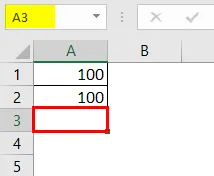
Таким образом, мы применяем формулу A1 + A2, которая даст результат как 200 в A3.
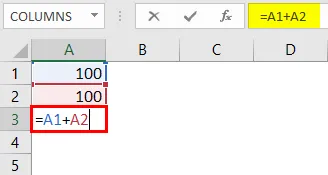
Результат 200.
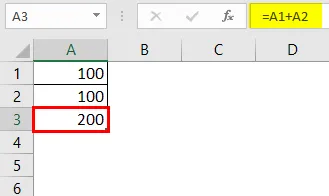
Теперь предположим, что у нас есть похожий сценарий в следующем столбце («B»). Ячейки B1 и B2 имеют два числа, и мы хотим иметь сумму в B3.
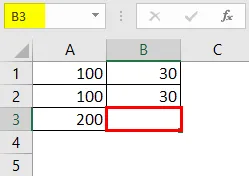
Мы можем достичь этого двумя разными способами:
Здесь мы физически пишем формулу, чтобы добавить две ячейки B1 и B2 в B3, чтобы получить результат как 30.
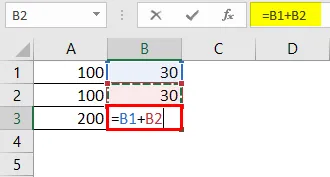
Результат как 30.
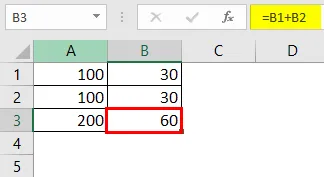
Или мы могли бы просто скопировать формулу из ячейки A3 и вставить в ячейку B3 (это сработало бы, если бы мы также перетащили формулу из A3 в B3).
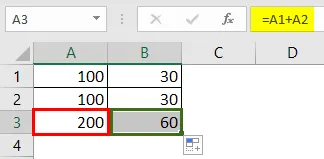
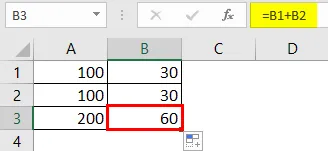
Таким образом, когда мы копируем содержимое ячейки A3 и вставляем в B3 или перетаскиваем содержимое ячейки A3 и вставляем в B3, формула копируется, а не результат. Мы могли бы достичь того же результата, щелкнув правой кнопкой мыши на ячейке A3 и используя опцию Copy.
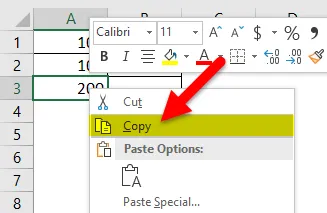
И после этого мы переходим к следующей ячейке B3, щелкаем правой кнопкой мыши и выбираем «Формулы (f)».
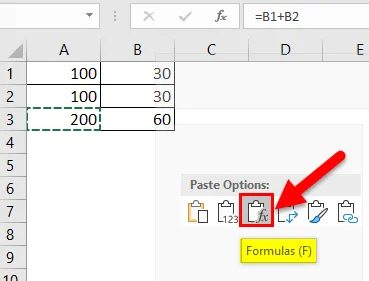
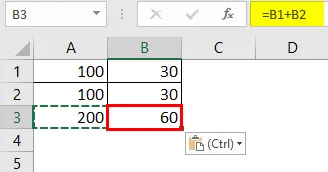
Это означает, что ячейка A3 = A1 + A2. Когда мы копируем A3 и перемещаем одну ячейку вправо и вставляем ее в ячейку B3, формула автоматически адаптируется и изменяется на B3 = B1 + B2. Вместо этого применяется формула суммирования для ячеек B1 и B2.
Пример № 2
Теперь давайте посмотрим на еще один практический сценарий, который сделает концепцию достаточно ясной. Предположим, что у нас есть набор данных, который состоит из цены за единицу товара и проданного количества для каждого из них. Теперь наша задача - рассчитать цену продажи, которую можно описать следующей формулой:
Цена продажи = Цена за единицу товара x Проданные единицы
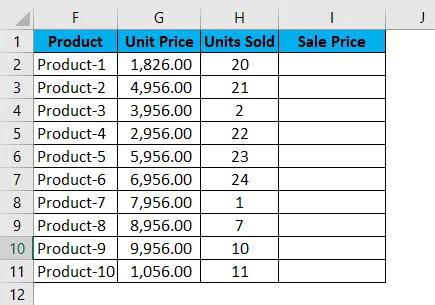
Чтобы найти продажную цену, нам нужно теперь умножить цену за единицу на проданные единицы для каждого продукта. Итак, теперь мы перейдем к применению этой формулы для первой ячейки в продажной цене, т.е. для продукта 1.
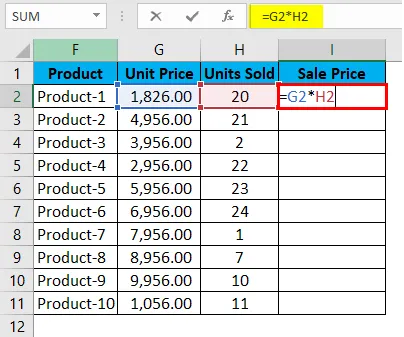
Когда мы применяем формулу, мы получаем следующий результат для продукта 1:
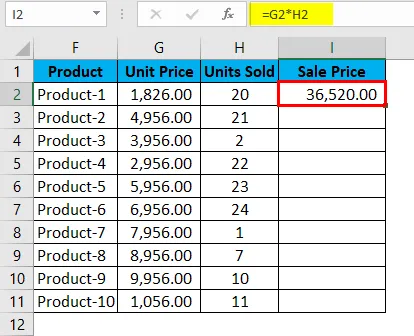
Он успешно умножил цену за единицу на проданные единицы для продукта 1, т.е. ячейка G2 *, ячейка H2, т.е. 1826, 00 * 20, что дает нам результат 36520, 00.
Итак, теперь мы видим, что у нас есть еще 9 продуктов. В реальных сценариях это может достигать сотен, тысяч или строк. Трудно или почти невозможно просто написать формулу для каждой строки.
Следовательно, мы будем использовать функцию «Относительная ссылка» в Excel и просто скопируем содержимое ячейки I2 и вставим во все оставшиеся ячейки таблицы столбец «Продажная цена» или просто перетащим формулу из ячейки I2 в остальные строки в этот столбец и получить результаты для всей таблицы менее чем за 5 секунд.
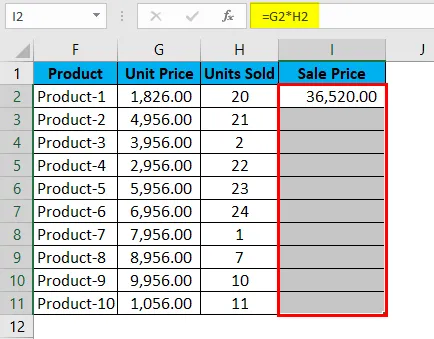
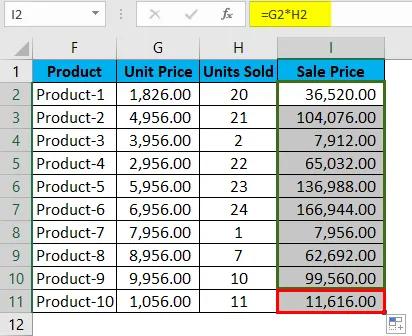
Мы можем либо нажать Ctrl + D, либо просто скопировать и вставить ячейку I2 во все выделенные ячейки.
Что нужно помнить об относительной ссылке в Excel
- При копировании формул Excel относительные ссылки обычно являются желаемыми. Это причина, почему это поведение по умолчанию в Excel. Но иногда цель может заключаться в том, чтобы применять абсолютную ссылку, а не относительную ссылку. Абсолютная ссылка делает ссылку на ячейку фиксированной на абсолютный адрес ячейки, благодаря чему при копировании формулы она остается неизменной.
- Абсолютно никаких знаков доллара не требуется! При относительной ссылке, когда мы копируем формулу из одного места в другое, формула будет соответственно адаптироваться. Таким образом, если мы введем = B1 + B2 в ячейку B3, а затем перетащим или скопируем и вставим ту же формулу в ячейку C3, относительная ссылка автоматически настроит формулу на = C1 + C2.
- При относительной привязке указанные ячейки автоматически корректируются в формуле в соответствии с вашим движением: вправо, влево, вверх или вниз.
- Если бы мы дали ссылку на ячейку D10, а затем сместили одну ячейку вниз, она изменилась бы на D11, если вместо этого мы бы сместили одну ячейку вверх, она изменилась бы на D9. Однако, если мы сместим одну ячейку вправо, ссылка изменится на E10, и вместо этого, если мы сдвинем одну ячейку влево, ссылка автоматически изменится на C10.
Рекомендуемые статьи
Это было руководство к относительной справке в Excel. Здесь мы обсудим его использование и как использовать Relative Reference в Excel с примерами Excel и загружаемыми шаблонами Excel. Вы также можете посмотреть на эти полезные функции в Excel -
- Как использовать функцию MATCH
- Руководство по полосе прокрутки в Excel
- ЗАМЕНЯЮЩАЯ ФУНКЦИЯ в Excel - вы должны знать
- Функция POWER в MS Excel